Tentang KamiPedoman Media SiberKetentuan & Kebijakan PrivasiPanduan KomunitasPeringkat PenulisCara Menulis di kumparanInformasi Kerja SamaBantuanIklanKarir
2025 © PT Dynamo Media Network
Version 1.103.0
Konten dari Pengguna
Mengenal Macam-Macam Rumus Excel Dasar dan Fungsinya
1 Maret 2022 17:42 WIB
·
waktu baca 5 menitTulisan dari Kabar Harian tidak mewakili pandangan dari redaksi kumparan
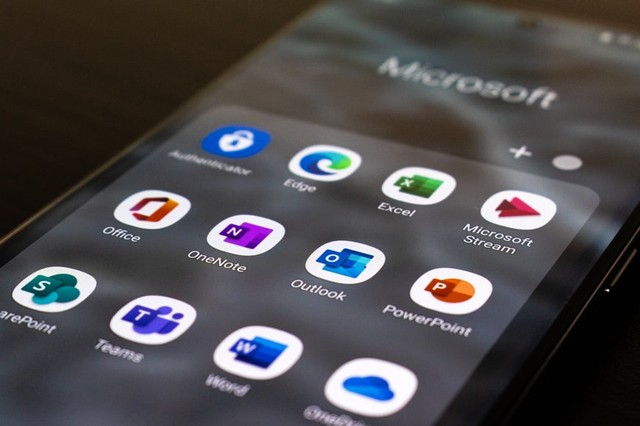
ADVERTISEMENT
Ketika mengolah data di Microsoft Excel, para penggunanya memerlukan rumus Excel dasar yang berfungsi untuk perhitungan otomatis. Dengan begitu, pekerjaan yang menggunakan Excel dapat mudah dan cepat untuk dikerjakan.
ADVERTISEMENT
Selain untuk perhitungan data secara otomatis, Microsoft Excel juga dapat dimanfaatkan sebagai wadah untuk mengolah ratusan bahkan ribuan data dalam satu dokumen saja.
Menurut buku Mengenal Microsoft Excel untuk Pemula karangan Syamsul Hadi, perangkat lunak ini juga mampu menganalisis dan mempresentasikan data dalam berbagai bentuk yang menarik, seperti tabel hingga grafik.
Ada pun program-program Excel yang bermanfaat untuk memudahkan pekerjaan seseorang, di antaranya:
ADVERTISEMENT
Melihat betapa pentingnya rumus Excel dasar dalam mengoperasikan perangkat lunak ini. Simak selengkapnya apa saja rumus Excel dasar dan fungsinya berikut ini.
Rumus Excel Dasar dan Fungsinya
Rumus Excel bisa disebut juga dengan fungsi siap pakai yang telah disediakan untuk menganalisis data. Itu sebabnya, terdapat banyak fungsi atau rumus Excel dasar dan contohnya yang tersedia.
Seperti yang telah disebutkan sebelumnya, rumus Excel berfungsi untuk memudahkan pekerjaan seseorang dalam mengolah hingga menganalisis data. Umumnya, rumus dasar yang wajib dikuasai demi kelancaran kerja ialah SUM hingga AVERAGE.
Namun, sebelum mengenal rumus-rumus tersebut, ada beberapa ketentuan yang perlu diketahui dalam menerapkannya, yaitu:
ADVERTISEMENT
Menyadur buku Bekerja Secara Otomatis di Micorosfot Excel dengan Makro karangan Moch. Tofik, berikut rumus Excel dasar lengkap dan fungsinya!
1. SUM
Rumus Excel dasar untuk menjumlahkan data atau data-data adalah SUM. Sederhananya, SUM adalah fungsi untuk menjumlah isi deretan cell, baik secara vertikal maupun horizontal. Tentunya isi yang dijumlahkan adalah data kuantitatif. Rumus dari SUM, yaitu:
=SUM(cell pertama yang ingin dijumlahkan:cell terakhir)
Contohnya, =SUM(A1:A5)
2. IF
IF adalah fungsi untuk membandingkan dua atau lebih argumen. Fungsi ini memiliki dua hasil sesuai kriteria yang dicari, yakni jika perbandingan benar dan salah. Rumus dari IF, yaitu:
=IF(nilai yang dicari, [jika nilai benar], [jika nilai salah])
Contohnya, =IF(C2="Ya", 1, 2) mengatakan IF(C2=Ya, lalu kembalikan 1, jika tidak kembalikan 2)
ADVERTISEMENT
3. AVERAGE
AVERAGE digunakan untuk mencari nilai rata-rata secara otomatis. Jika dilihat dari rumusnya, rumus AVERAGE mirip dengan SUM, yakni:
=AVERAGE(cell pertama yang ingin dirata-rata:cell terakhir)
Contohnya, =AVERAGE(A1:A5)
4. MAX
Apa fungsi rumus Max? Fungsi Excel yang digunakan untuk menentukan nilai tertinggi (angka maksimum) dari sekumpulan nilai atau untuk mendapatkan nilai terbesar dari sejumlah data. Rumus ini terbilang sederhana, yaitu:
=MAX(nilai pertama yang ingin ditampilkan:nilai terakhir yang ingin ditampilkan)
Contohnya, =MAX(A1:A5)
5. MIN
Fungsi MIN digunakan untuk mencari nilai atau angka paling rendah dari sekumpulan data. Rumus MIN, yaitu:
=MIN(nilai pertama yang ingin ditampilkan:nilai terakhir yang ingin ditampilkan)
Contohnya, =MIN(A1:A5)
6. COUNT
COUNT dimanfaatkan untuk menghitung jumlah sel yang berisi angka, dan menghitung angka dalam daftar argumen. Gunakan fungsi COUNT untuk mendapatkan jumlah entri di bidang angka yang ada dalam rentang atau larik angka.
ADVERTISEMENT
Rumus dari fungsi COUNT, yaitu:
=COUNT(cell pertama:cell terakhir)
Contohnya, =COUNT(A3:A4)
7. VLOOKUP
Menyadur dari laman Support Microsoft, fungsi VLOOKUP adalah mencari data secara vertikal berdasarkan kolom pertama pada sebuah tabel. Setelah itu, mengambil nilai yang terdapat pada kolom berikutnya di baris yang sama dalam tabel data yang sesuai dengan kata kunci yang dicari.
Rumus dari fungsi VLOOKUP, yaitu:
=VLOOKUP(nilai kunci:letak tabel:nomor kolom)
Contohnya, =VLOOKUP(B3, B2:E7, 2, SALAH)
8. HLOOKUP
Mirip dengan VLOOKUP, HLOOKUP digunakan untuk mencari nilai di baris teratas tabel atau larik nilai, kemudian mengembalikan nilai di kolom yang sama dari bari yang ditentukan dalam tabel atau array.
Lebih singkatnya, HLOOKUP merupakan rumus yang digunakan untuk menemukan hal dalam kolom (horizontal). Rumus dari fungsi HLOOKUP, yaitu:
ADVERTISEMENT
=HLOOKUP(nilai kunci:letak tabel:nomor baris)
Contohnya, =HLOOKUP("B", A1:C4, 3, BENAR)
9. ROUND
Fungsi dari ROUND adalah membulatkan angka ke jumlah digit yang ditentukan. Sebagai contoh, jika sel A1 berisi 23,7825, dan ingin membulatkan nilai itu ke dua tempat desimal, pengguna bisa menggunakan rumus berikut ini:
=ROUND(cell, cell digit)
Contohnya, =ROUND(A1, A2)
10. UPPER
UPPER adalah fungsi yang digunakan untuk mengubah semua text yang berisikan huruf kecil menjadi huruf besar. Contohnya, pengguna bisa mengetikkan perintah UPPER(text) maka tulisannya akan berubah menjadi huruf kapital. Rumus dari fungsi UPPER ini adalah:
=UPPER(cell yang ingi diubah teksnya)
Contohnya, =UPPER(A6)
11. LOWER
Berbanding terbalik dengan UPPER, LOWER merupakan fungsi yang digunakan untuk mengubah semua text yang berisikan huruf kapital menjadi huruf kecil.
ADVERTISEMENT
Dalam penerapannya, rumus dapat dituliskan dengan perintah LOWER(text) untuk mengubah tulisan menjadi huruf kecil. Supaya lebih jelas, berikut rumus dari fungsi LOWER:
=LOWER(cell yang ingin diubah teksnya)
Contohnya, =LOWER(A7)
(JA)

